win7的护眼模式在哪里设置 win7护眼模式怎么打开
更新时间:2023-11-10 15:05:32作者:jiang
win7的护眼模式在哪里设置,在如今信息爆炸的社会中,我们每天都面临着大量的电子屏幕,比如电脑、手机和平板等,长时间盯着这些屏幕,不仅会给我们的眼睛带来疲劳感,还可能引发眼睛不适甚至损害视力。为了解决这一问题,Win7操作系统提供了护眼模式,让我们能够在使用电子设备时更加关注眼睛的健康。你知道在Win7中如何设置护眼模式吗?接下来我们将一起探索Win7护眼模式的设置方法及打开方式。
具体方法:
1、第一步肯定是开机进入桌面,然后在空白处点击鼠标右键,如下图所示,在下拉框中选择个性化。
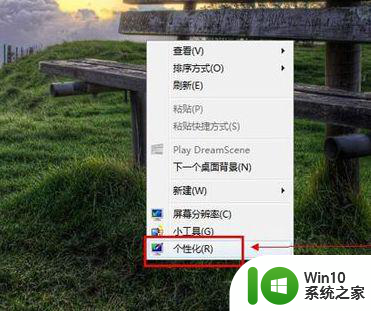
2、最简单的一个就是桌面背景,如下图所示更改背景,个人建议设置动态的,而且绿色居多的图片,这样不总是一张图片而且是护眼色,眼睛就没那么疲劳。
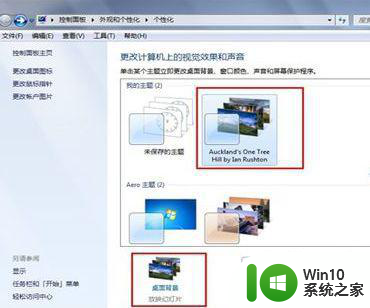
3、然后进入选择桌面背景的面板,如下图所示,建议找一些远景的图片,比如草原这样,然后更换图片时间个人建议选15-30分钟。
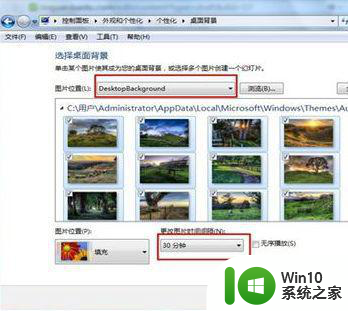
4、背景选好了,我们操作电脑不会一直在桌面,还会打开一些窗口,如下图所示,点击窗口颜色进入设置合适的颜色。
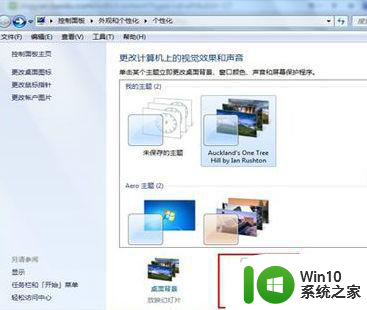
5、为了加强护眼的措施,可以打开电脑管家,它带有一个健康小助手,点击进入,然后开启护眼配色。
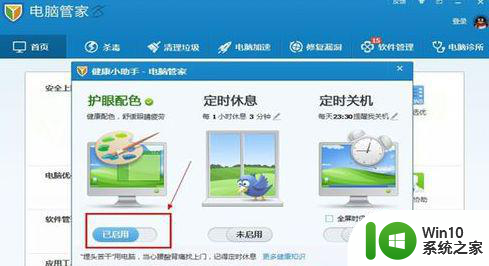
以上就是Win7的护眼模式在哪里设置的全部内容。如果遇到这种情况,您可以按照以上步骤解决问题,非常简单快速:
win7的护眼模式在哪里设置 win7护眼模式怎么打开相关教程
- win7电脑的护眼模式在哪里设置 win7电脑护眼模式设置方法
- win7电脑护眼模式怎么设置 win7系统的护眼模式在哪
- window7的护眼模式在哪里设置 window7带护眼模式吗
- win7电脑护眼模式设置方法 如何在win7上开启电脑护眼模式
- win7 wps护眼模式设置方法 如何打开wps护眼模式保护视力
- 电脑如何开启护眼模式win7 如何在Windows 7中设置护眼模式
- win7电脑护眼模式设置方法 如何在win7电脑上开启护眼模式
- 如何在Win7下开启护眼模式及设置护眼色 Win7电脑如何调节护眼模式和护眼色
- win7系统excel设置成护眼模式的方法 win7 excel护眼模式设置步骤
- Windows 7怎样开启护眼模式 如何设置Win7电脑的调护眼模式
- win7系统设置wps护眼模式的步骤 win7wps怎么设置护眼模式
- win7电脑360如何开启护眼模式 win7电脑如何设置360护眼模式
- window7电脑开机stop:c000021a{fata systemerror}蓝屏修复方法 Windows7电脑开机蓝屏stop c000021a错误修复方法
- win7访问共享文件夹记不住凭据如何解决 Windows 7 记住网络共享文件夹凭据设置方法
- win7重启提示Press Ctrl+Alt+Del to restart怎么办 Win7重启提示按下Ctrl Alt Del无法进入系统怎么办
- 笔记本win7无线适配器或访问点有问题解决方法 笔记本win7无线适配器无法连接网络解决方法
win7系统教程推荐
- 1 win7访问共享文件夹记不住凭据如何解决 Windows 7 记住网络共享文件夹凭据设置方法
- 2 笔记本win7无线适配器或访问点有问题解决方法 笔记本win7无线适配器无法连接网络解决方法
- 3 win7系统怎么取消开机密码?win7开机密码怎么取消 win7系统如何取消开机密码
- 4 win7 32位系统快速清理开始菜单中的程序使用记录的方法 如何清理win7 32位系统开始菜单中的程序使用记录
- 5 win7自动修复无法修复你的电脑的具体处理方法 win7自动修复无法修复的原因和解决方法
- 6 电脑显示屏不亮但是主机已开机win7如何修复 电脑显示屏黑屏但主机已开机怎么办win7
- 7 win7系统新建卷提示无法在此分配空间中创建新建卷如何修复 win7系统新建卷无法分配空间如何解决
- 8 一个意外的错误使你无法复制该文件win7的解决方案 win7文件复制失败怎么办
- 9 win7系统连接蓝牙耳机没声音怎么修复 win7系统连接蓝牙耳机无声音问题解决方法
- 10 win7系统键盘wasd和方向键调换了怎么办 win7系统键盘wasd和方向键调换后无法恢复
win7系统推荐
- 1 风林火山ghost win7 64位标准精简版v2023.12
- 2 电脑公司ghost win7 64位纯净免激活版v2023.12
- 3 电脑公司ghost win7 sp1 32位中文旗舰版下载v2023.12
- 4 电脑公司ghost windows7 sp1 64位官方专业版下载v2023.12
- 5 电脑公司win7免激活旗舰版64位v2023.12
- 6 系统之家ghost win7 32位稳定精简版v2023.12
- 7 技术员联盟ghost win7 sp1 64位纯净专业版v2023.12
- 8 绿茶ghost win7 64位快速完整版v2023.12
- 9 番茄花园ghost win7 sp1 32位旗舰装机版v2023.12
- 10 萝卜家园ghost win7 64位精简最终版v2023.12